Dane firmy
Przy pierwszym uruchomieniu programu pojawi się okienko do wprowadzenia danych firmy, również dostępne z poziomu menu Operacje -> Dane firmy
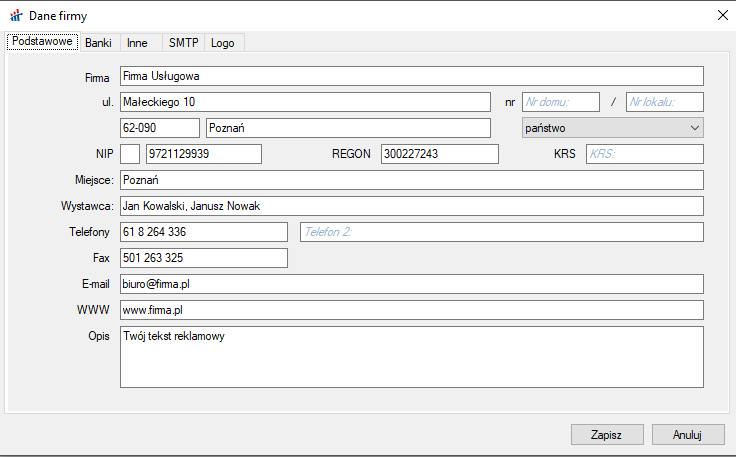
We wszystkich polach przed wypełnieniem widoczne są podpowiedzi, co w danym miejscu należy wprowadzić.
W polu "Wystawca" wpisujemy wystawiających faktury po przecinku, przy wystawianiu faktury będzie możliwość wyboru wystawcy dokumentu.
W polu "Opis" wpisujemy treść jaka ma się pojawić na każdym wydruku dokumentu sprzedażowym.
Zakładka "Banki" pozwala na zdefiniowanie dowolną ilość różnych kont bankowych, które później można wybrać podczas tworzenie dokumentu sprzedaży.
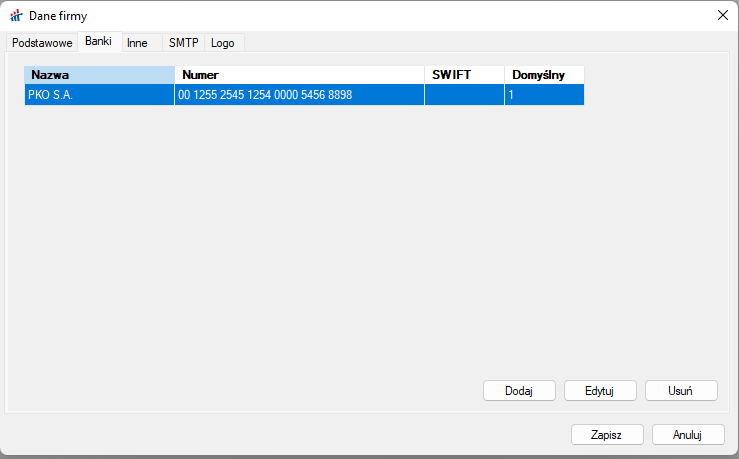
Dodajemy poprzez kliknięcie przycisku "Dodaj"
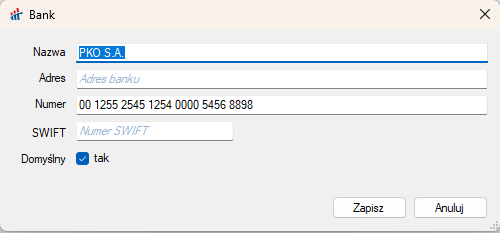
Wypełniamy pola Nazwa i Numer. Pole Adres nie jest wymagane. Wprowadzany numer banku musi być zgodny ze standardem NRB.
Jeżeli ma to być numer dla wpłat od klientów zagranicznych należy dodatkowo wypełnić numer SWIFT.
Możemy również zaznaczyć pole Domyślny jeżeli ten konkretny bank ma być automatycznie dodawany do dokumentu. Można znaczyć tylko jeden taki nr banku.
Jeżeli chcemy usunąć określony nr banku należy znaczyć go na liści i klikną w przycisk Usuń. Jeżeli usuwany bank jest już dodany do jakiegoś dokumentu to program zabroni usunięcia takiego banku.
Zakładka "Inne" pozwala zaznaczyć czy firma jest Podatnikiem VAT oraz nr BDO i nr identyfikacyjne do JPK-FA.
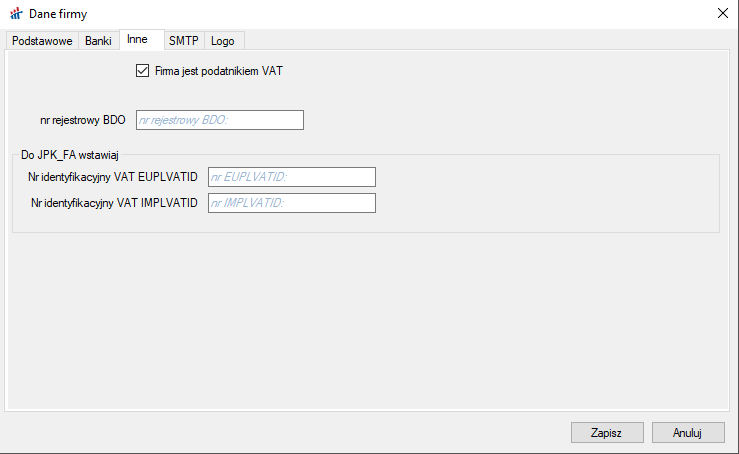
Jeżeli firma nie jest podatnikiem VAT to należy odznaczyć "Firma jest podatnikiem VAT" i wpisać w polu, które się pojawi poniżej podstawię prawną zwolnienia z VAT. Ta informacja jest drukowana na fakturze.
W przypadku jeżeli firma nie jest podatnikiem VAT w programie są dostępne tylko dokumenty bez VAT oraz wydruki dotyczące sprzedaży bez VAT.
W polu nr rejestrowy BDO wprowadzamy ten numer jeżeli taki posiada firma i jest on drukowany na dokumencie sprzedaży.
Jeżeli firma posiada nr identyfikacyjny VAT EUPLVATID lub IMPLVATID to wprowadzamy taki nr w odpowiednie pola i są one tylko dodane do eksportu JPK-FA wer. 4. Można wprowadzić tylko jeden z nich.
Zakładka "SMTP" pozwala na skonfigurowanie Klienta SMTP, dzięki któremu można wysyłać faktur do Klienta via e-mail.
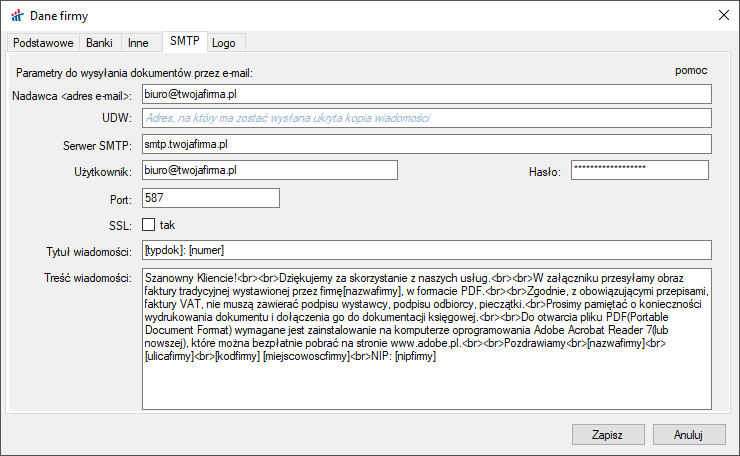
Zakładka "Logo" pozwala na wprowadzeni treści udzielanych gwarancji na swoje produkty/usługi oraz wprowadzenie ścieżki do pliku graficznego z logo firmy i tła, które będzie drukowane na dokumentach. Pliki graficzne muszą być przygotowane w odpowiednim rozmiarze.
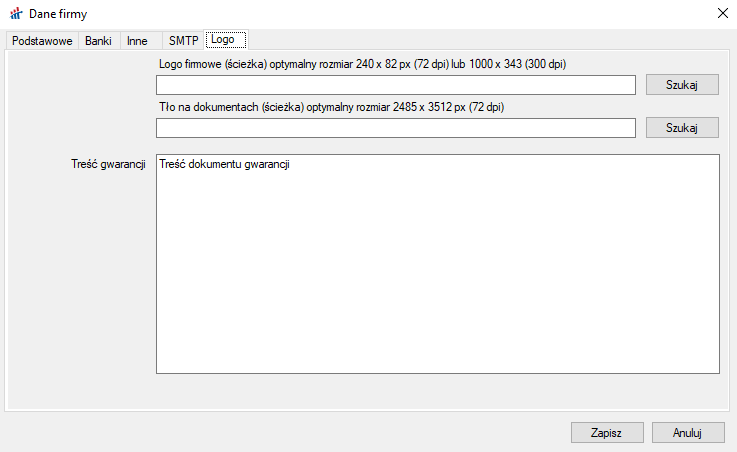
Jeżeli w Ustawieniach w Parametry programu zaznaczymy opcję Inny sprzedawca niż wystawca dokumentu to pojawi się zakładka Sprzedawca.
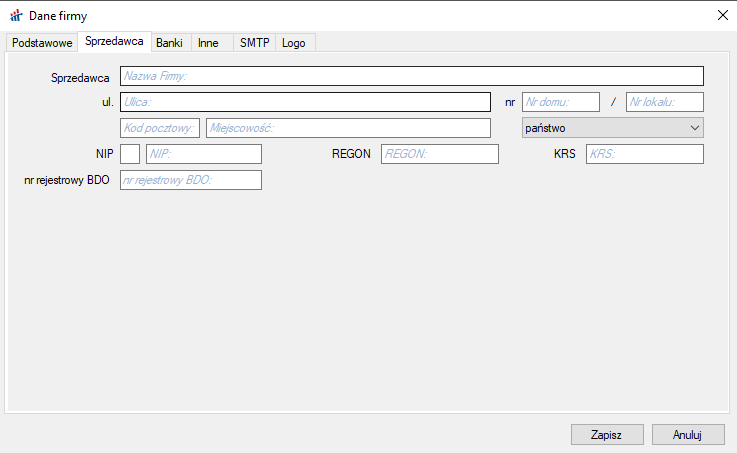
Na tej zakładce wprowadzamy dane sprzedawcy i są one drukowane na fakturze jako Sprzedawca a pola z zakładki Podstawowe są drukowane jako Wystawca.